Manual
- Unity User Manual (5.6)
- Trabajando con Unity
- Bases de Unity
- Flujo de trabajo de los Assets (Asset Workflow)
- Las ventanas principales
- Creación del Gameplay
- Características del Editor
- Ajustes del Modo 2D y 3D
- Preferencias
- Build Settings
- Las Configuraciones de Administradores(Settings Managers)
- Audio Manager (Administrador de Audio)
- Configuraciones del Editor
- Input Manager (Administrador de Input)
- Network Manager
- Physics Manager
- Player Settings
- Ajustes de calidad (Quality Settings)
- Configuraciones de Gráficos
- Ajustes del Orden de Ejecución de Scripts(Script Execution Order Settings)
- Tags (etiquetas) y Layers (capas)
- El Administrador de Tiempo(Time Manager)
- Emulación de Red
- Integración Visual Studio C#
- Integración con RenderDoc
- Analiticas del Editor
- Buscar Actualizaciones
- IME en Unity
- Nombres de carpetas de especiales
- Exportando paquetes
- Control de Versiones
- Solución de Problemas del Editor
- Desarrollo Avanzado
- Temas Avanzados del Editor
- Licencias y Activación
- Guías de Actualización
- 2D
- Gráficos
- Información General de las Gráficas (Graphics Overview)
- Iluminación (Lighting)
- Visión general de iluminación
- Lighting Window
- Light Explorer
- Fuentes de Luz
- Shadows (Sombras)
- Modos de iluminación
- Global Illumination (Iluminación Global)
- Light troubleshooting and performance
- Temas relacionados
- Cámaras
- Materiales, Shaders y Texturas
- Texturas 2D
- Creando y utilizando Materiales
- Standard Shader
- Accediendo y Modificando los parámetros del Material vía script
- Sombreadores(Shaders) con Funciones Fijas
- Legacy Shaders (Shaders de Legado)
- Descripción general de video
- El Motor del Terreno
- Editor de Árboles
- Sistema de Partículas
- Visión general del post-procesamiento
- Reflection probes
- Cluster Rendering
- Características Avanzadas de Renderización
- Renderizado HDR(Imágenes de Alto Rango Dinámico) en Unity
- Rendering Paths
- Level of Detail (LOD)
- DirectX 11 and OpenGL Core
- Compute shaders
- Buffers de comando de gráficos (buffers de comando de gráficos)
- GPU instancing
- Sparse Textures (Texturas Dispersas)
- Emulación y capacidades gráficas del hardware
- CullingGroup API
- Subida Asincrónica de Texturas
- Procedural Materials
- Procedural Mesh Geometry
- Optimizando el Rendimiento Gráfico
- Capas (Layers)
- Iluminación (Lighting)
- Referencia de Gráficas(Graphics Reference)
- Referencia de Cámaras
- Referencia del Shader
- Writing Surface Shaders
- Escribiendo Vertex y fragment shaders
- Ejemplos del Vertex y Fragment Shader
- Semánticas de Shader
- Accediendo propiedades shader en Cg/HLSL
- Proporcionar datos del vértice a programas vertex
- El Sombreador integrado incluye archivos
- Macros del preprocesador Shader predefinidas
- Funciones Shader integradas de ayuda
- Variables shader integradas
- Creando varias variants de programas shader
- GLSL Shader programs
- Lenguaje Shading utilizado en Unity
- Niveles Objetivo de Compilación Shader
- Tipos de dato Shader y precisión
- Sintaxis ShaderLab
- Assets Shader
- Temas Avanzados de ShaderLab
- Pipeline de Rendering de Unity
- Consejos de rendimiento al escribir shaders
- Rendering con Shaders Remplazados
- Custom Shader GUI (GUI Shader Personalizado)
- Utilizando Depth Textures (Texturas de profundidad)
- La Depth Texture (Textura de Profundidad) de la cámara
- Diferencias especificas de rendering por plataforma
- Shader Level of Detail (Nivel de detalle)
- Texture arrays (arreglos de Textura)
- Depurando shaders DirectX 11 con Visual Studio
- Implementando la Función Fija TexGen en Shaders
- Particle Systems reference
- Particle System
- Módulos del Sistema de Partículas
- Particle System Main module
- Emission module
- Shape module
- Velocity Over Lifetime module
- Noise module
- Limit Velocity Over Lifetime module
- Inherit Velocity module
- Force Over Lifetime module
- Color Over Lifetime module
- Color By Speed module
- Módulo Size Over Lifetime
- Módulo Size By Speed
- Rotation Over Lifetime module
- Rotation By Speed module
- External Forces module
- Collision module
- Módulo Triggers
- Sub Emitters module
- Texture Sheet Animation module
- Lights module
- Trails module
- Módulo de datos personalizados
- Renderer module
- Particle Systems (Legacy, antes del lanzamiento de 3.5)
- Referencia de efectos visuales
- Componentes Mesh
- Componentes de Textura
- Componentes de Renderización
- Detalles del Rendering Pipeline
- Sprite Renderer
- Los Cómos de las Gráficas (Graphics HOWTOs)
- Cómo importar Texturas Alpha?
- Cómo hago una Skybox?
- Cómo creo un Mesh Particle Emitter? (Legacy Particle System)
- Cómo creo una Spot Light Cookie?
- Cómo arreglo la rotación de un modelo importado?
- Agua en Unity
- Art Asset best practice guide
- Cómo importo modelos de mi aplicación 3D?
- Cómo realizar un renderizado Estereoscópico
- Tutoriales de Gráficas
- Información General de las Gráficas (Graphics Overview)
- Física
- Scripting
- Visión General de Scripting
- Creando y usando scripts
- Variables y el Inspector
- Controlando GameObjects utilizando Componentes
- Event Functions (Funciones de Evento)
- Administrador del Tiempo y Framerate
- Creando y destruyendo GameObjects.
- Coroutines (corrutinas)
- Namespaces
- Atributos
- Execution Order of Event Functions (Orden de Ejecución de Funciones de Evento)
- Entender la Gestión Automática de Memoria
- Compilación dependiente de la plataforma
- Carpetas especiales y orden de compilación script
- Funciones genéricas
- Scripting restrictions
- Script Serialization
- UnityEvents (Eventos de Unity)
- Qué es una Null Reference Exception? (Excepción con Referencia Null)
- Importando Clases
- "Recetas" para usar Vectores
- Herramientas de Scripting
- EventSystem (Sistema de Eventos)
- Messaging System (Sistema de Mensajería)
- Input Modules (Módulos de Input)
- Eventos Soportados
- Raycasters
- Referencia al Event System (Sistema de Eventos)
- Visión General de Scripting
- Multijugador y Networking (redes)
- Visión general de Networking (redes)
- El High Level API (API de Alto Nivel)
- Conceptos del Sistema de Red
- Configurando un proyecto Multijugador desde el principio
- Utilizando el NetworkManager (Administrador de red)
- Generación (spawning) de objetos
- Funciones Personalizadas de Generación (Spawn)
- Sincronización de Estados
- Acciones Remotas
- Objetos Jugador
- Visibilidad del objeto
- Network Manager callbacks
- Callbacks del NetworkBehaviour
- Mensajes en Red
- Local Discovery
- Objetos de Escena
- Converting a single-player game to Unity Multiplayer
- Multiplayer Lobby
- Network Clients (clientes de red) y Servers (servidores)
- Host Migration (Migración de anfitrión)
- Utilizando el API del Transport Layer
- Configurando Unity Multiplayer
- Recomendaciones de Networking en Dispositivos Móviles.
- UnityWebRequest
- El High Level API (API de Alto Nivel)
- Referencia al Networking (Red)
- NetworkAnimator
- NetworkBehaviour
- NetworkClient
- NetworkConnection
- NetworkDiscovery
- NetworkIdentity
- Network Lobby Manager
- Network Lobby Player
- NetworkManager
- Network Manager HUD
- Network Proximity Checker
- NetworkReader
- NetworkServer
- NetworkStartPosition
- NetworkTransform
- NetworkTransformChild
- NetworkTransformVisualizer
- NetworkTransport
- NetworkWriter
- Visión general de Networking (redes)
- Audio
- Vista General del Audio
- Archivos de Audio
- Tracker Modules
- Audio Mixer (Mezclador de Audio)
- Plugin SDK del Audio Nativo de Unity
- Audio Profiler (Perfilador de Audio)
- Referencias de Audio
- Audio Clip ( Clip de Audio)
- Audio Listener
- Audio Source (Fuente de Audio)
- Audio Mixer (Mezclador de Audio)
- Audio Filters (Filtros de Audio)
- Audio Effects (Efectos de audio)
- Audio Low Pass Effect
- Audio High Pass Effect
- Audio Echo Effect
- Audio Flange Effect
- Audio Distortion Effect
- Audio Normalize Effect
- Audio Parametric Equalizer Effect
- Audio Pitch Shifter Effect
- Audio Chorus Effect
- Audio Compressor Effect
- Audio SFX Reverb Effect
- Audio Low Pass Simple Effect
- Audio Delay Effect
- Audio High Pass Simple Effect
- Reverb Zones (Zonas de reverberación)
- Micrófono
- Configuraciones de Audio
- Animación
- Visión general del Sistema de Animación
- Clips de Animación (Animation Clips)
- Animaciones de fuentes externas
- Trabajando con animaciones humanoides
- Perparación del Asset e Importación
- Non-humanoid Animations
- Dividiendo Animaciones
- Haciendo un bucle de sus clips de animación
- Masking Clips Importados
- Curvas de Animación en Clips Importados
- Animation events on imported clips
- Seleccionando un Root Motion Node
- Importar Curvas Euler
- Guía de la ventana de animación
- Animaciones de fuentes externas
- Animator Controllers
- El Asset del Animator Controller
- La Ventana Animator
- Animation State Machines (Máquinas de Estado de Animación)
- Lo básico de los Estados de Maquina
- Parámetros de animación
- Transiciones de State Machine (Estados de Maquina)
- State Machine Behaviours (Comportamientos de Maquinas de Estado)
- Sub-State Machines (Sub-Estados de Maquina)
- Capas de Animación
- Funcionalidad "Solo" y "Mute"
- Target Matching (Haciendo que coincida con un objetivo)
- Inverse Kinematics (Cinemática Inversa)
- Root Motion - Cómo funciona
- Blend Trees (Árboles de Mezcla)
- Animation Blend Shapes
- Animator Override Controllers
- Retargeting de Animaciones Humanoides
- El Rendimiento y Optimización
- Referencia de Animación
- Animación CÓMOS
- Un Glosario de términos de Animación
- UI (Interfaz de Usuario)
- Canvas
- Diseño Básico
- Componentes Visuales
- Componentes de Interacción
- Integración de Animación
- Diseño Automático
- Rich Text (Texto Enriquecido)
- Referencia UI
- Los cómos del UI
- Immediate Mode GUI (IMGUI)
- Navegación y Pathfinding (Búsqueda de Caminos)
- Visión General de la Navegación
- Sistema de Navegación de Unity
- Trabajos interiores del Sistema de Navegación
- Construyendo un NavMesh
- Componentes de construcción del NavMesh
- Ajustes Bake Avanzados del NavMesh
- Creando un Agente NavMesh
- Creando un NavMesh Obstacle (Obstáculo NavMesh)
- Creando un Off-mesh Link (Enlace Off-mesh)
- Construyendo Off-Mesh Links (Enlaces Off-mesh) Automáticamente
- Construyendo un Height Mesh (Mesh de altura) para una colocación precisa del personaje
- Áreas de Navegación y Costos
- Cargar Múltiples NavMeshes utilizando el Additive Loading
- Utilizando el NavMesh Agent con otros componentes
- Navigation Reference
- Los 'Cómos' de la Navegación
- Visión General de la Navegación
- Servicios de Unity
- Configurando su proyecto para Unity Services
- Unity Ads
- Unity Analytics
- Unity Cloud Build
- Unity IAP
- Configurando el Unity IAP
- Guia Multi Plataforma
- Codeless IAP
- Definiendo productos
- Inicialización
- Mirando Metadata del Producto
- Iniciando Compras
- Procesando Compras
- Manejando fallas en las compras
- Recuperando Transacciones
- Recibos de Compra
- Validación de Recibo
- Extensiones de la Store (tienda)
- Cross-store installation issues with Android in-app purchase stores
- Guías de Tiendas
- Implementando una Tienda
- Unity Collaborate
- Configurando Unity Collaborate
- Agregando compañeros de equipo a Collaborate
- Ver el historial
- Habilitando Cloud Build con Collaborate
- Actualizando con Unity Collaborate
- Revirtiendo archivos
- Resolviendo conflictos de archivo
- Ignore files
- Partial Publish
- Rollback
- Consejos para solucionar problemas de Collaborate
- Unity Performance Reporting (Reporte de Rendimiento de Unity)
- Servicios Multiplayer
- Realidad Virtual
- Repositorios Open-source
- Cómo contribuir a Unity
- Paso 1: Obtener una cuenta de Bitbucket
- Paso 2: Fork el repositorio al cual usted quiere contribuir
- Step 3: Clone Su Fork
- Paso 4: Aplique las modificaciones a su fork
- Paso 5: Abra una solicitud Pull en Bitbucket
- Paso 6: Espere al Feedback (retroalimentación)
- Lecturas Adicionales
- FAQ (Preguntas más frecuentes)
- Cómo contribuir a Unity
- Publicando en la Asset Store
- Indicaciones Específicas de Plataforma
- Standalone
- Apple Mac
- WebGL
- WebGL Player Settings
- Empezar con el desarrollo de WebGL
- Compatibilidad del navegador con WebGL
- Building and running a WebGL project
- WebGL: Deploying compressed builds
- Depuración y la resolución de problemas de construcciones WebGL
- Gráficas WebGL
- WebGL Networking (redes)
- Utilizando Audio en WebGL
- Consideraciones de rendimiento WebGL
- Consideraciones de Memoria cuando tenga como objetivo WebGL
- WebGL: Interacting with browser scripting
- Utilizando plantillas WebGL
- Bloqueo del cursor y modo de pantalla completa en WebGL
- Input en WebGL
- Construyendo juegos para Apple TV
- iOS
- Iniciando con desarrollo iOS
- iOS Player Settings
- iOS 2D Texture Overrides
- Actualizando a 64 bit iOS
- Temas Avanzados de iOS
- Características actualmente no soportadas por Unity iOS.
- Troubleshooting en dispositivos iOS
- Reportando bugs de falla en iOS
- Android
- Empezar con el desarrollo de Android
- Configuración del Android SDK/NDK
- Unity Remote
- Android Remote (OBSOLETO)
- Troubleshooting Android development
- Inside the Android build process
- Reporting crash bugs under Android
- Support for APK expansion files (OBB)
- Scripting para Android
- Construyendo y utilizando plug-ins para Android
- Personalizando una Pantalla de Bienvenida (Splash Screen) en Android
- Un Solo Pase de Stereo Rendering para Android
- Ajustes del Android Player
- Android 2D Textures Overrides
- Gradle for Android
- Android Manifest
- Empezar con el desarrollo de Android
- Comenzar con el desarrollo de Facebook
- Samsung TV
- Tizen
- Windows
- Windows General
- Windows Store Apps
- Cómo empezar
- Windows Store Apps: Deployment (Despliegue)
- Windows Store Apps: Profiler (Perfilador)
- Windows Store Apps: Argumentos de linea de comando
- Windows Store Apps: Asociando ejecución
- Clase AppCallbacks
- Windows Store Apps: WinRT API en scripts C#
- WSA Player Settings
- Windows Store: Windows SDKs
- Backends de Scripting (programación)
- FAQ (Preguntas más frecuentes)
- Windows Store Apps: Ejemplos
- Windows Store Apps: Fragmentos de código
- Known issues
- Windows Holographic
- Web Player (reproductor web)
- Lista de Verificación para Desarrolladores en Móviles
- Experimental
- Tópicos de legado
- Servidor de Assets (Recursos) (Licencia de Equipo)
- Guía Legacy de referencial del Network
- Conceptos de Networking de Alto Nivel (Legacy -Depreciado)
- Elementos de redes en Unity (Legacy)
- Network Views (Legacy)
- Detalles RPC (Legacy)
- State Synchronization Details (Legacy)
- Network Instantiate (Legacy)
- Network Level Loading (Legacy)
- Master Server (Legacy)
- Minimizando el Ancho de Banda de la Red (Legacy)
- Asset Bundles Legacy (Viejos)
- Sistema de animación anterior.
- GUI Anterior
- Legacy Unity Analytics (Flujo de trabajo SDK)
- LegacyUnityRemote (UnityRemote legacy)
- Guía de mejores prácticas
- Expert guides
Árboles
Los terrenos de Unity pueden ser amoblados con trees. Parches de árboles pueden ser pintados a terrenos en su mayoría de la misma manera que los heightmaps y las texturas son pintadas pero los árboles son objetos sólidos 3D que crecen de la superficie. Unity utiliza optimizaciones (eg, billboarding para árboles distantes) para mantener un rendimiento bueno de renderización, para que usted pueda tener bosques densos con miles de árboles y todavía mantener un velocidad de fotogramas aceptable.
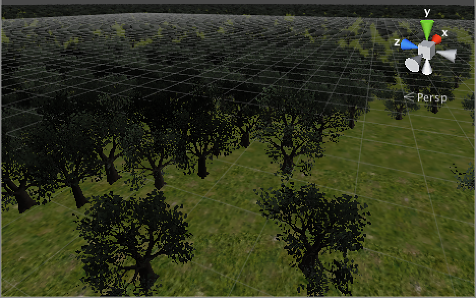
Habilitando Árboles
El botón de árboles en la barra de herramientas permite la pintura de árboles.

Inicialmente, el terreno no tendrá árboles disponibles pero si usted hace click en el botón Edit Trees y selecciona Add Tree usted verá una ventana para seleccionar un asset de un árbol de su proyecto.
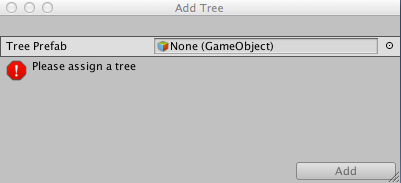
Unity viene con un objeto árbol en los assets estándares para propósitos de creación de prototipos (menú: Assets > Import Package > Terrain Assets) pero usted también puede crear objetos adecuados con una aplicación de modelado de 3D o usando la herramienta Tree Creator de Unity.
Si el objeto árbol seleccionado es creado por el Tree Creator (Creador de árboles), la ventana mostrará un Bend factor (factor de curvatura) para ajustar la respuesta del viento. Ver la sección acerca de Hacer que los árboles se curven en el viento.
Pintando Árboles
Con el árbol seleccionado, usted puede pintar el paisaje de la misma manera que pinta texturas o heightmaps. Usted puede quitar los árboles de una área manteniendo la tecla shift presionada mientras pinta y quita los tipos de árboles actualmente seleccionados al mantener oprimida la tecla control. La opción familiar Brush Size está disponible para la pintura de árboles pero la propiedad Opacity es remplazada por Tree Density, que controla el número promedio de árboles pintadas en una unidad de área dada.
Hay un control deslizante de rangos para controlar la altura minima y máxima. Si usted desactiva Random (aleatorio), puede especificar un valor para todas las alturas de los árboles. Por defecto la anchura de un árbol está enlazada a la altura para que los árboles sean calculados de manera uniforme siempre. No obstante, usted puede desactivar la opción Lock Width to Height y especificar la anchura de manera separada.
También hay un control para la Color Variation y Random Tree Rotation. Las opciones de variación ayudan a crear la impresión de un bosque con aspecto natural aleatorio en vez de una plantación artificial de árboles idénticos.
El botón Mass Place Trees es una manera muy útil para crear una cobertura total de árboles sin pintar sobre todo el paisaje. Después de una colocación de masas, aún puede utilizar la pintura para agregar o quitar árboles para crear zonas más densas o dispersas.
SpeedTree/LOD Trees
Desde Unity 5, usted puede utilizar SpeedTree Modeler de IDV, Inc. para crear árboles con efectos visuales avanzados como lo son una transición LOD suave, con un billboarding rápido y una animación natural de viento. Por favor referirse a su sitio para más información detallada. Usted también puede importar libremente los assets SpeedTree a su carpeta project desde los paquetes de la asset store u otras fuentes de terceros.
Ver aquí para más información.
Tree Creator árboles
Unity tiene su propio Tree creator que usted puede utilizar para producir nuevos assets de árbol pero usted también puede utilizar una aplicación estándar de modelado 3D para esa tarea. El mesh del árbol debe tener menos que 2000 triángulos (por razones de rendimiento) y el punto de anclaje debería ser a la derecha de la base del árbol dónde se emerge desde la tierra. El mesh debe siempre tener exactamente dos materiales, uno para el cuerpo del árbol y el otro para las hojas.
Los árboles deben usar los sombreadores Nature/Soft Occlusion Leaves y Nature/Soft Occlusion Bark. Para utilizar esos sombreadores también tiene que colocar el árbol en una carpeta especial que tenga el nombre de “Ambient-Occlusion”. Cuando usted coloque un modelo en dicha carpeta y la re-importe, Unity calculará soft ambient occlusion en una manera que está diseñada específicamente para árboles. El sombreador “Nature/Soft Occlusion” se basan en la convención de nombres de la carpeta y el árbol no se renderizará correctamente si no la sigue.
Cuando usted guarda un asset de un árbol de una aplicación de modelado, usted va a necesitar hacer click en el botón Refresh (mostrado en el inspector cuando la herramienta para pintar árboles es seleccionada) con el fin de ver los árboles actualizados en su terreno.
Usando Colliders con Árboles
Usted puede agregar un Capsule Collider a un nuevo asset de un árbol al instanciarlo en la escena, agregando el collider (menú: Component > Physics > Capsule Collider) y creando un nuevo prefab para el objeto del árbol modificado. Cuando usted agregue el árbol al terreno para pintar, asegúrese de seleccionar el prefab con el collider en vez del objeto original. También debe habilitar Create Tree Colliders en el inspector del componente del Terrain Collider del Terreno para permitirlo.
Hacer que los árboles se curven con el viento
Lo primero que necesitas hacer es crear una zona de viento. Puedes hacer esto seleccionando desde el menú: Game Object > Create General > Wind Zone
En este punto, deberá asegurarse de que sus árboles están configurados para curvarse.Seleccione sus tipos de árboles, luego seleccione Edit Trees… -> Edit tree. Configurar el valor de curvatura en 1 hará que los árboles se ajusten si usted no ha hecho esto ya anteriormente.
Puede notar que sus árboles se están moviendo de manera bastante violenta. Para corregir esto, usted puede modificar su valor de curvatura (“bend value”), pero probablemente sea mas fácil ajustar los valores en la “Zona de Viento” (“Wind Zone”) directamente, manteniendo el valor de curvatura de sus árboles en 1. Para evitar que los árboles se agiten demasiado, disminuya la turbulencia del viento (“wind turbulence”) a alrededor de 0.1 a 0.3, y todo se volverá mas suave. Si no desea que los árboles se curven totalmente hacia un lado, disminuya el valor “Wind Main” al mismo valor que el de la turbulencia.